
Kamora ho reka HDD kapa SSD e ncha, ntho ea pele e hlahang ke hore na o lokela ho etsa eng ka sistimi e sebetsang e ntseng e sebelisoa. Ha se basebelisi ba bangata ba nang le tlhoko ea ho kenya OS e hloekileng, empa ho e-na le hoo batla ho koala sistimi e teng ho tloha disk ea khale ho ea ho e ncha.
Transfer e kentse Windows sistimi ho HDD e ncha
E le hore mosebelisi ea entseng qeto ea ho nchafatsa hard drive ha a tlameha ho kenya ts'ebetsong sesebelisoa, ho na le monyetla oa ho e fetisetsa. Maemong ana, profaele ea hona joale ea mosebeletsi e bolokiloe, mme nakong e tlang u ka sebelisa Windows ka tsela e ts'oanang le pele ho ts'ebetso.
Ka tloaelo, ba batlang ho arola OS ka boeona le lifaele tsa mosebelisi hore e be likoloi tse peli tsa 'mele hangata ba rata ho fetisoa. Kamora ho tsamaea, sistimi e sebetsang e tla hlaha ho hard drive e ncha, 'me e tla sala e le ea khale. Nakong e tlang, e ka tlosoa ho hard drive ea khale ka ho e fomata, kapa e e siee e le sistimi ea bobeli.
Pejana, mosebelisi o hloka ho hokahanya drive e ncha ho yuniti ea sistimi le ho etsa bonnete ba hore PC e e fumane (sena se etsoa ka BIOS kapa Explorer).
Mokhoa oa 1: Khatiso e Tloaelehileng ea AOMEI Partition
AOMEI Partition Assistant Assistant Edition e u lumella habonolo hore u fallisetse OS ho hard drive ea hau. E na le segokanyimmediamentsi sa Russia mme e lokolohile bakeng sa ts'ebeliso ea lapeng, empa e fuoe lithibelo tse nyane. Kahoo, ka har'a mofuta oa mahala u ka sebetsa feela ka li-disk tsa MBR, tseo ka kakaretso li loketseng basebelisi ba bangata.
Ho fetisetsa sistimi ho HDD e seng e na le data
Haeba data efe kapa efe e se e bolokiloe ho hard drive ea hau mme u sa batle ho e hlakola, theha karohano e nang le sebaka se sa arolelanoang.
- Ka fensetere e ka sehloohong ea lisebelisoa, khetha karolo ea mantlha ea disk ebe u khetha Pheta.
- Arola sebaka se tšoarelitsoeng ka ho hula e 'ngoe ea litsamaiso.

Sebaka se sa abeloang sistimi se etsoa hantle haholo qalong - ke moo Windows e tla be e hlophisitsoe. Ho etsa sena, hula thipa ea letsoho le letšehali lehlakoreng le letona, joalo ka ha ho bonts'itsoe skrineng se ka tlase.

- Se ke oa fana ka sebaka sohle sa mahala: qala ka ho fumana hore na Windows ea hau e nka sebaka se kae, eketsa ka 20-30 GB ho palo ena. Ho ka etsahala ho feta moo, ha ho hlokahale se fokolang, sebaka se se nang letho se tla hlokahala hamorao bakeng sa liapdeite le litlhoko tse ling tsa OS. Ka karolelano, hoo e ka bang 100-150 GB e abetsoe Windows 10, ho ka khoneha, ho sa kgothaletswe hanyane.
Sebaka se seng kaofela se tla lula karolong ea hajoale ka lifaele tsa mosebelisi.
Kamora hore o khethe sebaka se nepahetseng sa phetiso ea nako e tlang, tlanya Ho lokile.
- Mosebetsi o reriloeng o tla etsoa, 'me ho e qeta, tlanya Etsa kopo.
- Methati ea ts'ebetso e bonts'itsoe, tlanya Eya ho.
- Khetha fensetereng ea netefatso Ho joalo.
- Emela hore tšebetso e phethe, ebe u fetela moeling o latelang.




Ho fetisetsa sistimi ho disk e se nang letho kapa karohanyo
- Ka tlase ho fensetere, khetha drive eo u batlang ho sebetsa le eona, ebe o tobeha ka ho le letšehali "Fetisetsa OS SSD kapa HDD".
- Wizard ea Cloning e qala, tobetsa "E latelang".
- Lenaneo le tla u fa monyetla oa ho khetha sebaka seo ho kopanngoa ha limela ho tla tšoareloa ho sona. Ho etsa sena, HDD ea bobeli e tlameha ebe e hokahane le komporo ea hau, ebang ke khafetsa kapa kantle.
- Khetha drive moo phetisetso e tla etsoa teng.
Sheba lebokose le haufi le "Ke batla ho hlakola li-partitions tsohle ho disk ena ea 2 ho tsamaisa sistimi ho disk". Sena se bolela hore o batla ho hlakola li-partitions tsohle tsa disk 2 e le hore a ka theola OS moo. Ka nako e ts'oanang, o ka etsa ntle le ho hlakola li-partitions, empa bakeng sa sena, drive e tlameha ho ba le sebaka se sa arolelanoang. Mabapi le ho etsa sena, re hlalositse ka holimo.

Haeba hard drive e se na letho, joale ha ho hlokahale hore u hlahlobe lebokose lena.
- Kamora moo, o tla kopuoa ho khetha boholo kapa sebaka sa karohano e tla thehoa hammoho le ho fallisoa ha OS.
- Khetha boholo bo nepahetseng bakeng sa sebaka sa hau. Ka phoso, lenaneo ka bolona le khetha palo ea li-gigabytes tseo sistimi e lulang ho tsona hona joale, 'me e be le sebaka se lekanang sa ho khanna 2. Haeba drive 2 e se na letho, o ka khetha palo eohle e fumanehang, ka hona oa theha karohano e le ngoe ho drive eohle.
- U ka boela ua siea li-setting tseo lenaneo le li khethileng ka bo lona. Maemong ana, ho tla thehoa likarolo tse peli: e 'ngoe - sistimi, ea bobeli - e se nang letho.
- Abela lengolo la drive haeba ho hlokahala.
- Ka fensetere ena (ka bomalimabe, mofuta oa hajoale oa phetolelo ho Serussia ha o e-so phetheloe ho fihlela qetellong) ho thoe hang hang kamora ho fela ha phetiso ea OS ho ke ke ha khonahala ho tsoa ho HDD e ncha. Ho etsa sena, o tlameha ho tima khomphutha kamora ho falla ha OS, ho hlakola drive drive (disk 1), mme o hokahanye polokelo ea bobeli ea HDD (disk 2) sebakeng sa eona. Ha ho hlokahala, khanna 1 e ka hokahanngoa sebakeng sa drive 2.

Ka ts'ebetso, ho tla lekana ho fetola hard drive eo ho eona khomphutha e tla qala ka BIOS.
U ka etsa sena ho BIOS ea khale tseleng:Mefuta ea BIOS e tsoetseng pele> Sesebelisoa sa Boot sa Pele
Ho BIOS e ncha, tseleng:
Boot> Bohlokoa Boot Pele - Tlanya "Bofelo".
- Ts'ebetso e emeng e tla hlaha. Tobetsa Etsa kopoho qala ho itokisetsa Cloning ea Windows.
- Ho tla buloa fensetere moo ho tla hlahisoang likhetho tsa OS. Tlanya Eya ho.
- Ho tla hlaha fensetere e tsebisang hore kamora ho bula marang-rang o tla fetohela ho mofuta o khethehileng oa PreOS moo ts'ebetso e boletsoeng e tla etsoa teng. Tlanya Ho joalo.
- Emela hore mosebetsi o phethe. Kamora moo, Windows e tla romelloa hape ho HDD ea mantlha (drive 1). Haeba u batla ho phunyeletsa hang-hang ho tloha disk 2, ebe ka mor'a ho tsoa mochineng oa phetisetso ho PreOS, tobetsa konopo ho kenya BIOS mme u fetole drive ho tloha moo u batlang ho qala.









Mokhoa oa 2: Wizard ea MiniTool
Sesebelisoa sa mahala le sona se sebetsana hantle le phetisetso ea sistimi e sebetsang. Molao-motheo oa ts'ebetso ha o fapane haholo le ea pele, phapang e kholo pakeng tsa AOMEI le MiniTool Partition Wizard ke sebopeho le ho ba sieo ha puo ea Serussia qetellong. Leha ho le joalo, tsebo e lekaneng ea motheo ea puo ea Senyesemane ho phethela mosebetsi.
Ho fetisetsa sistimi ho HDD e seng e na le data
E le hore u se ke ua hlakola lifaele tse bolokiloeng ho hard drive, empa ka nako e ts'oanang u tsamaise Windows moo, u hloka ho e arola likarolo tse peli. Ea pele e tla ba sistimi, ea bobeli e sebelisoe.
Ho etsa sena:
- Ka fensetere e kholo, khetha karolo e ka sehloohong eo u batlang ho e lokisa bakeng sa cloning. Karolong e ka letsohong le letšehali, khetha ts'ebetso "Tsamaisa / Sireletsa Karohano".
- Theha sebaka se sa arolelanoang qalong. Hula ka thipa ho le letona ho le letona e le hore ho na le sebaka se lekaneng sa karohanyo ea sistimi.
- Fumana hore na OS ea hau e na le boima bo bokae hona joale 'me u kenye bonyane 20-30 GB (kapa ho feta) ho palo ena. Sebaka sa mahala setsing sa tsamaiso se lokela ho lula se le bakeng sa liapdeite tsa Windows le ts'ebetso e tsitsitseng. Ka karolelano, o lokela ho abela 100-150 GB (kapa ho feta) bakeng sa karohanyo eo sistimi e tla fetisetsoa ho eona.
- Tlanya Ho lokile.
- Mosebetsi o khethiloeng oa thehoa. Tobetsa "Kenya kopo"ho qala popo ea ho arola.



Ho fetisetsa sistimi ho disk e se nang letho kapa karohanyo
- A ka sehloohong fensetere ea lenaneo tobetsa konopo "Fudusa OS ho SSD / HD Wizard".
- Wizard e qala le ho u susumetsa hore u khethe e 'ngoe ea likhetho tse peli:
A. Pheta drive ea sistimi le HDD e 'ngoe. Likarolo tsohle li tla qopitsoa.
B. Fetisetsa ho HDD e 'ngoe feela sistimi e sebetsang. Ke OS feela e tla kopuoa, ntle le data ea mosebelisi.Haeba u hloka ho qhekella eseng disk eohle, empa ke Windows feela, ebe u khetha khetho B ebe oa tobetsa "E latelang".
- Khetha karohano moo OS e tla fallisoa. Lintlha tsohle li tla hlakoloa, kahoo haeba u batla ho boloka tlhaiso-leseling ea bohlokoa, qala ka ho khutlisetsa ho e ngoe kapa u thehe mokhoa oa ho arohana oa sistimi ho latela litaelo tse kaholimo. Ka mor'a moo, tlanya "E latelang".
- Tlanya ka fensetere ea litemoso "Ee".
- Mohato o latelang ke ho etsa li-setting tse 'maloa.
1. Tlanya karohano ho disk eohle.
Beha li-partitions ho disk eohle. Sena se bolela hore ho tla thehoa karohano e le 'ngoe e tla nka sebaka sohle se fumanehang.
2. Khopi likarolelano ntle le resize.
Kopitsa li-partitions u sa li qeta. Lenaneo le tla theha tsamaiso ea likarolo, sebaka se setseng se tla ea sebakeng se secha se se nang letho.
Kopanya likarolo tsa likarolo ho 1 MB. Tekanyo ea karohano ho fihlela ho 1 MB. Paramente ena e ka tloheloa e sebetsa.
Sebelisa Tafole ea Karolo ea GUID bakeng sa disk ea sepheo. Haeba u batla ho fetisetsa drive ea hau ho tloha MBR ho ea ho GPT, ha feela e le lefuba le fetang 2, joale sheba lebokose.
Ho ea tlase hanyane u ka fetola boholo ba karolo eo le boemo ba eona u sebelisa li-laola ka ho le letšehali le ka ho le letona.
Etsa litlhophiso tse hlokahalang mme o tobetse "E latelang".
- Fesetere ea tsebiso e re u hloka ho beha li-setting tse loketseng ho BIOS e le hore u ka qala ho tloha HDD e ncha. Sena se ka etsoa kamora ts'ebetso ea phetisetso ea Windows. Mokhoa oa ho fetola drive ho BIOS o ka fumaneha ho Mokhoa oa 1.
- Tlanya "Felisa".
- Mosebetsi o emeng o tla hlaha, tlanya ho "Kenya kopo" fensetereng e kholo ea lenaneo ho qala ts'ebetso ea eona.


Bona le: Mokhoa oa ho ts'oara hard drive kaofela





Mokhoa oa 3: Nahana ka Macrium
Joalo ka mananeo a mabeli a fetileng, Macrium Reflect e boetse e na le bolokolohi ba ho e sebelisa, hape e u lumella ho fetisetsa OS habonolo. Khokahano le taolo ha e bonolo haholo, ho fapana le lits'ebeletso tse peli tse fetileng, leha ho le joalo, ka kakaretso, e sebetsana le mosebetsi oa eona. Joalo ka MiniTool Partition Wizard, ha ho na puo ea Serussia, empa le phepelo e nyane ea Senyesemane e lekane ho tsamaisa OS habonolo.
Khoasolla Macrium Reflect
Ho fapana le mananeo a mabeli a fetileng, ho Macrium Reflect ho ka se khonehe ho khetha pele karolo ea mahala ho drive moo OS e tla fetisetsoa teng. Sena se bolela hore lifaele tsa mosebelisi tse tsoang ho disk 2 li tla hlakoloa. Ka hona, ho molemo ho sebelisa HDD e hloekileng.
- Tobetsa ho sehokela "Clone disk ena ..." fensetereng ea lenaneo le ka sehloohong.
- Transfer Wizard ea bula. Karolong e kaholimo, khetha HDD eo u batlang ho tsoa ho eona. Ka tsela e iketsang, lits'oants'o tsohle li ka khethoa, ka hona, hlahlobe likoloi tse sa hlokeng ho sebelisoa.
- Ka tlase ho fensetere, tobetsa sehokela "Khetha disk ho lumellana le ..." ebe u khetha hard drive eo u batlang ho e hloesetsa.
- Kaha u na le koloi ea bobeli e khethiloeng, u ka sebelisa sehokelo ka mefuta ea litlolo.
- Mona u ka hlophisa sebaka se tla lula ke sisteme. Ka boomo, karohano e tla thehoa ntle le sebaka sa mahala. Re khothaletsa ho kenyelletsa bonyane ba 20-30 GB (kapa ho feta) ho karolo ea sistimi bakeng sa lintlafatso tse latelang le litlhoko tsa Windows. Sena se ka etsoa ka liphetoho kapa ka ho kenya lipalo.
- Haeba ho hlokahala, o ka ikhethela lengolo la drive.
- Litekanyetso tse ling ke tsa boikhethelo.
- Ka fensetere e latelang, o ka etsa kemiso ea mats'olo, empa ha re e hloke, ka hona tlanya feela "E latelang".
- Lethathamo la liketso tse tla etsoa ka drive le hlaha, tobetsa "Felisa".
- Ka fensetere e nang le tlhahiso ea ho etsa lintlha tsa ho hlaphoheloa, lumellana kapa u hane tlhahiso.
- Cloning ea OS e tla qala, qetellong u tla fumana tsebiso "Clone e phethile", ho bonts'a hore phetiso e atlehile.
- Joale o ka qala ho tsoa ho drive e ncha, kamora ho e etsa eona ea mantlha ea ho kenya BIOS. Bona kamoo u ka etsang sena. Mokhoa oa 1.



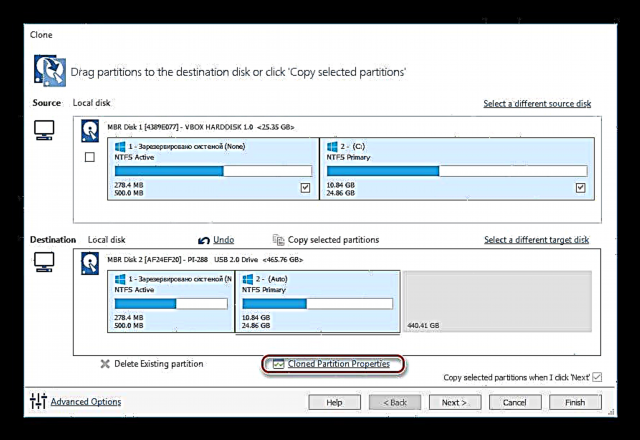




Re buile ka mekhoa e meraro ea ho fetisetsa OS ho tloha ho drive e ngoe ho ea ho e ngoe. Joalokaha u bona, ona ke ts'ebetso e bonolo haholo, 'me hangata ha ua tlameha ho sebetsana le liphoso leha e le life. Kamora ho hlopha Windows, o ka hlahloba drive hore na o tla e sebetsa ka ho phumula khomphutha ho eona. Haeba ho se na mathata, o ka tlosa HDD ea khale ho yuniti ea sistimi kapa u e tlohele e le setlamo.
















